Windows kann mit einer externen Festplatte nicht angebracht werden?
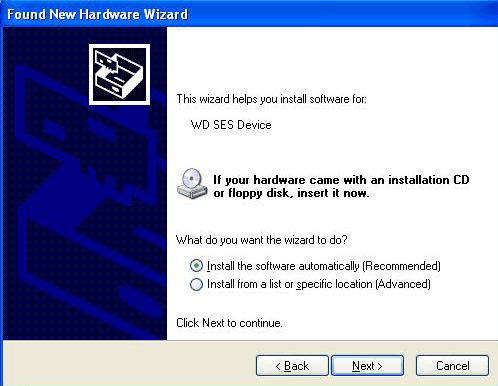
- 3607
- 504
- Levke Harnapp
Ich habe kürzlich ein 2 TB Western Digital My Book gekauft und es zu meinem Windows -PC zu Hause angeschlossen. Alles funktionierte großartig, bis ich mich entschied, den Computer neu zu starten. Anstatt Windows zu stoßen, habe ich einfach einen schwarzen Bildschirm und sonst nichts. Ich konnte nicht in Windows booten!
Zuerst dachte ich, etwas wäre mit Windows schief gelaufen und ich müsste eine Systemreparatur oder ähnliches durchführen. Da meine externe Festplatte zufällig vor meinem DVD -Laufwerk saß, habe ich sie ausgesteckt, damit ich die Windows -DVD in die Windows einfügen konnte. Als ich das tat, stieg plötzlich der PC auf!
InhaltsverzeichnisIch testete es erneut und stellte fest, dass es die externe Festplatte war, die verhindern, dass Fenster richtig geladen wurden. Nachdem ich mit vielen Einstellungen herumgespielt und viel recherchiert habe, gelang es mir, das Problem zu beheben. In diesem Artikel werde ich die verschiedenen Methoden durchgehen, die ich ausprobiert habe, und hoffentlich wird einer von ihnen für Sie arbeiten und Ihre Bedürfnisse entsprechen.
Methode 1 - Installieren Sie alle Treiber
Im Fall des Western Digital My Book musste ich den Windows SES -Treiber herunterladen und installieren, damit Windows ordnungsgemäß starten konnte. Dieser Treiber ermöglicht eine spezielle Kommunikation zwischen Ihrem PC und Windows und ermöglicht einige zusätzliche Funktionen auf der Festplatte. Es scheint auch das Problem des Hängen von Windows beim Starten zu beheben!
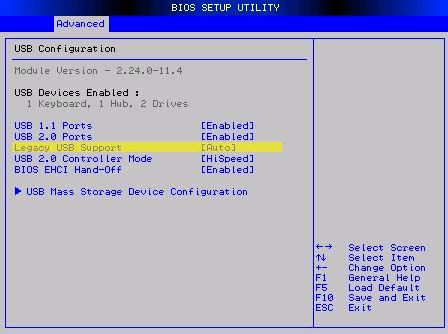
Die andere Sache, die Sie versuchen können, anstatt zu deaktivieren Auto. Wenn das Auto nicht funktioniert, können Sie versuchen, Deaktivieren.
Methode 3 - Bootsequenz
Während Sie im BIOS sind, sollten Sie auch die Startreihenfolge überprüfen. Wenn USB irgendwie in der Bootsequenz verschoben wurde, werden Sie auch auf dieses Problem stoßen, wenn Sie eine USB -Festplatte an Ihren PC anschließen.
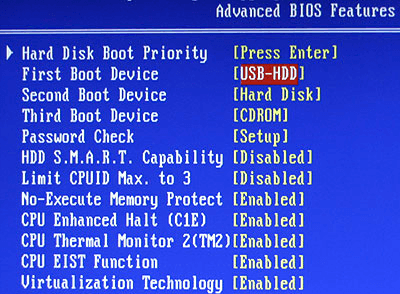
Der Boot -Auftragsbildschirm befindet sich normalerweise irgendwo auf einer der Seiten der erweiterten Optionen, sodass Sie ein wenig herumsuchen müssen, um ihn zu finden. Stellen Sie sicher, dass Sie sich bewegen USB-HDD oder USB ganz nach unten. Geben Sie dem System einen Neustart und prüfen Sie, ob Sie am schwarzen Bildschirm festsitzen oder nicht. Lesen Sie meinen Beitrag zum Ändern der Startreihenfolge in Windows.
Methode 4 - Versteckte Dateien löschen
Sie sollten auch Ihre externe Festplatte im Windows Explorer öffnen und überprüfen, welche versteckten Dateien im Root -Verzeichnis gespeichert sind. Wenn zufällig ein Stiefel gibt.INI oder andere solche Dateien, versuchen Sie sie zu löschen und starten Sie dann Ihren Computer neu. Manchmal, wenn Sie Dateien zwischen Computern usw. kopieren., Einige Systemdateien können auf das externe Laufwerk kopiert werden. Daher ist Windows der Meinung, dass Ihr USB -Gerät ein Startgerät ist.

Wenn das nicht funktioniert, können Sie etwas aggressiverer ausprobieren, was Methode 5 ist.
Methode 5 - Format externer HD
Wenn Sie nur den Starthänge haben, wenn Sie eine externe USB -Festplatte und kein anderes USB -Gerät verwenden, dann ist es definitiv ein Problem mit der Festplatte. In diesem Fall können Sie alle Daten kopieren und ein vollständiges Format der externen Festplatte über das Windows -Format -Tool ausführen. Wenn Sie Ihr USB -HD an ein anderes Betriebssystem wie OS X oder Linux angeschlossen haben oder wenn es nur mithilfe eines anderen Dateisystems formatiert wird, das Probleme mit Windows verursacht, können Sie es vollständig formatieren und feststellen, ob dies das Problem behebt.
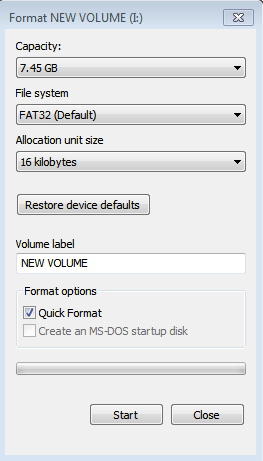
Ich würde vorschlagen, Fat32 auszuprobieren, da es sich um eine externe Festplatte handelt und das Schnellformatfeld nicht überprüfen kann. Dadurch wird sichergestellt, dass alles gelöscht wird. Lesen Sie meinen Beitrag, wie Sie eine externe Festplatte im FAT32 -Format formatieren können. Wenn Sie Hardcore sein möchten, können Sie jederzeit ein Programm wie Dban verwenden, um das Laufwerk vollständig abzuwischen.
Methode 6 - verschiedener USB -Anschluss
Da wir jetzt keine Optionen mehr haben, können Sie auch versuchen, die HD zu stecken und sie wieder in einen anderen USB -Anschluss zu stecken. Die Chancen sind schlank, dass es funktionieren wird, aber Sie könnten einer der wenigen glücklichen Personen sein, bei denen es tatsächlich funktioniert. Theoretisch sollte es nicht wirklich wichtig sein, mit welchem Port Sie ihn verbinden, aber aus irgendeinem Grund hat es für einige Menschen funktioniert.
Hoffentlich bringt Sie eine der oben genannten Methoden in einen Zustand, in dem Sie Ihre USB -Festplatte nicht trennen müssen, um Windows ordnungsgemäß zu starten. Wenn Sie das Problem mithilfe einer anderen Methode behoben haben, veröffentlichen Sie es in den Kommentaren und teilen Sie es uns mit. Genießen!
- « HDG Ultimate Leitfaden zur Aufnahme von Screenshots in Windows 10
- Fehlerbehebung bei einer fehlgeschlagenen Festplatte »

